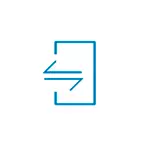
Ebben az utasításban részletezi a Dell Mobile Connect telepítését, beleértve a nem támogatott rendszereket és a segédprogram lehetőségeit. Hasonló megoldások: Samsung áramlás a Samsung Galaxy telefonokhoz, a beépített alkalmazás "A telefon" a Windows 10-ben.
- A Dell Mobile Connect letöltése és telepítése (beleértve a nem támogatott eszközöket is)
- Telefonos kapcsolat a laptophoz
- A Dell Mobile Connect használatával
A Dell Mobile Connect telepítése laptopra vagy számítógépre
Mielőtt folytatnánk, különösen, ha nem beszélünk a Dell laptopról, hanem egy másik márka vagy asztali számítógépről, két fontos követelmény, így használhatja a Dell Mobile Connect: Windows 10 operációs rendszert és egy működő Bluetooth működési modulot. Amellett, hogy az Android 6-10-es verzió a telefonon, ha ezt az operációs rendszert használják. Ha a feltételeket megfigyelik, akkor:
- A Dell hivatalos honlapjáról letölti és telepíti az illesztőprogramot (a hivatalosan támogatott Dell laptopok listája) https://www.dell.com/support/home/ru/ruudhs1/drivers/driversdetails?driverid= 2 mgx1
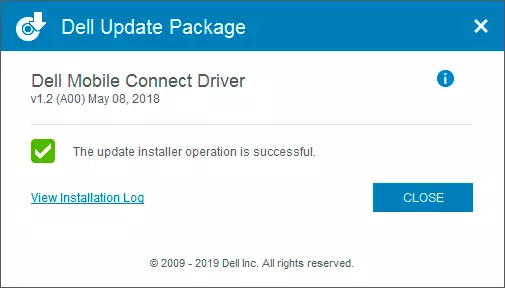
- Mi megy a Microsoft Store alkalmazás tárolja, és nézegette a keresést a Dell Mobile Connect alkalmazást, állítsa. Ha a telepítés nem érhető el, olvassa el tovább az információkat.
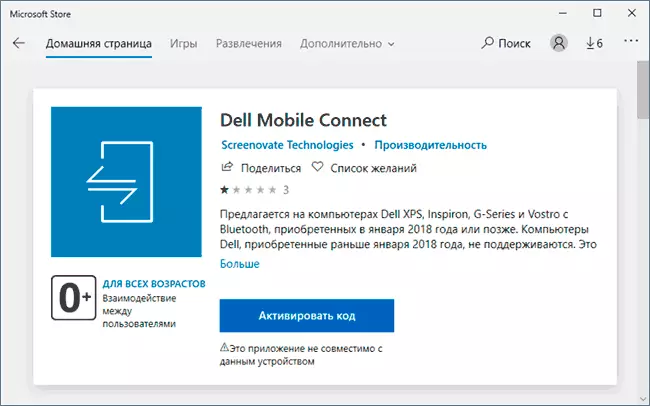
- Töltse le az eszköz Dell Mobile Connect a Play Market az Android vagy App Store az iPhone (Version for iPhone Nem teszteltem, és feltételezzük, hogy ez korlátozottabb lesz, mint az Android telefonok). Az alkalmazás számos engedélyt kér a teljes működés érdekében.
A második szakaszban problémája lehet: az alkalmazás megtalálható, de nem lehet telepíteni, ahogy azt jelentették: "Ez az alkalmazás nem kompatibilis ezzel az eszközzel."
Sőt, akkor kap ilyen üzenetet még egy támogatott Dell laptop, ha azt korábban megjelent, mint 2018 - pontosan ez történt velem: annak ellenére, hogy a teszt verziója a Dell Vostro 5568 van a támogatott az A hivatalos honlapon korábban megjelent, és az alkalmazás a bolton keresztül nincs telepítve.
Megoldás: Keresse az interneten egy külön letölthető a Dell Mobile Connect alkalmazást AppXBundle vagy appx méret (én nem hely kapcsolatok (linkek nem hivatalos források, de találják könnyű). Az interneten az alkalmazás 3., második és első verziója elérhető, javasoljuk a 3. Utasításokat a telepítéshez: Hogyan lehet telepíteni az APPX vagy APPXBUNDLE alkalmazásokat a Windows 10 rendszerben.
Telefon kapcsolat a Dell Mobile Connect laptophoz
Annak érdekében, hogy csatlakoztassa a telefont a Dell Mobile Connect alkalmazást, először meg kell párosítani a telefont egy laptop vagy a PC Bluetooth, Windows 10, meg lehet csinálni hozzáadásával a telefonon a Beállítások menü - eszközök - Bluetooth és más eszközök.
Ezt követően, indítsa el a Dell Mobile Connect Windows 10 és a telefon (Bluetooth bekapcsolva kell lennie), és hajtsa végre a következő lépéseket:
- Egy laptopon, több képernyő után, az alkalmazás képességeiről, válassza ki az eszköz típusát - Android vagy iPhone.
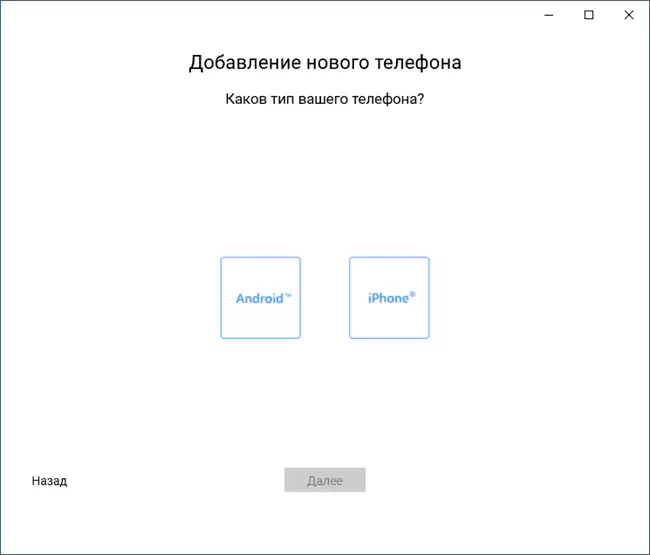
- A Windows 10 rendszerben adja meg azt a kódot, amely a telefonon megjelenik a Dell Mobile Connect alkalmazásban.
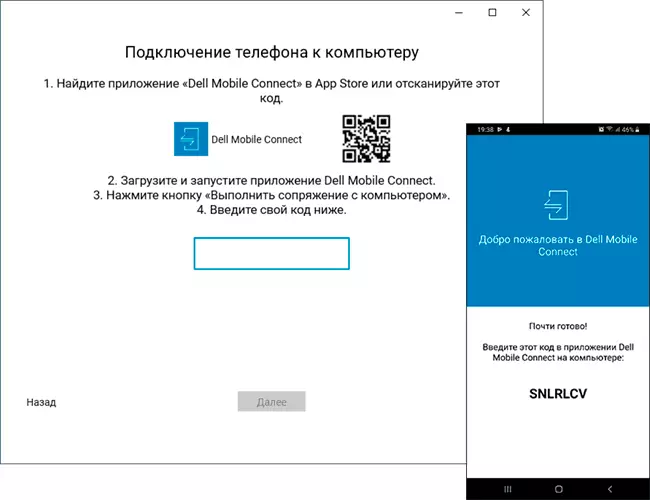
- Rövid kapcsolódási folyamat után kattintson a "Befejezés" gombra, és keresse meg magunkat a fő Dell Mobile Connect ablakban.
Kész. Az alkalmazás a telefonon lezárható, akkor (ha megadta a szükséges engedélyeket) a háttérben fog működni. Néha a laptop specifikus funkcióinak elérésekor (például távoli telefonvezérlés a képernyőn megjelenővel) további engedélyeket kér a telefonon.
A Dell Mobile Connect használatával az Android-i konferencián
Figyelembe véve azt a tényt, hogy a Dell Mobile Connect alkalmazás teljesen oroszul, és nagyon érthető felületen van, nincs probléma a használat használatával, csak öt rendelkezésre álló elem van:
- Értesítések - Értesítéseket kap a telefonról. A kézhezvétel után a Windows 10 értesítési területen is megjelenik, például a Messengers számára - a számítógép gyors válaszának lehetőségével.
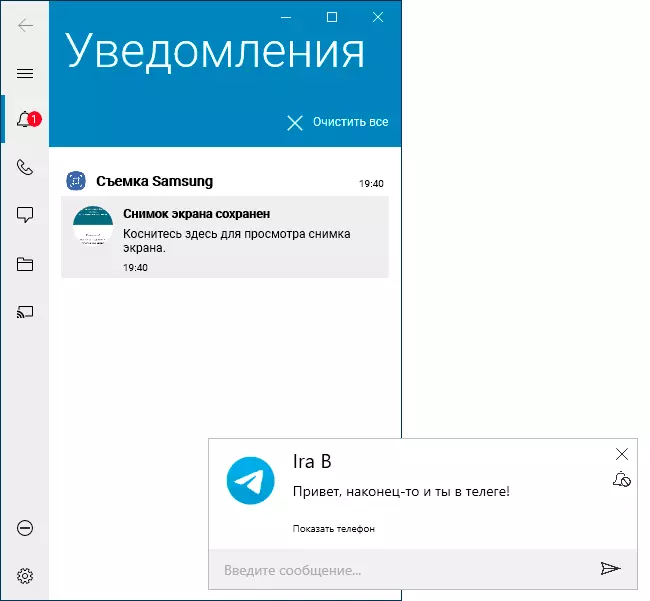
- telefon - A laptop vagy számítógép hívásainak végrehajtása és fogadása az okostelefonon keresztül. A kapcsolatok is rendelkezésre állnak, ha megfelelő engedélyt adtak.
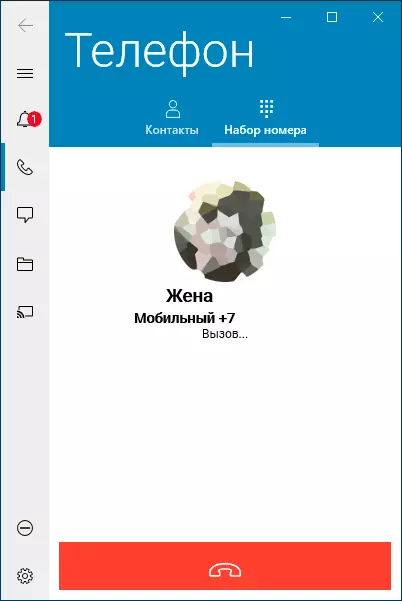
- üzenetek - Hozzáférés az SMS-üzenetekhez, azzal a képességgel, hogy írjon őket egy laptopból.
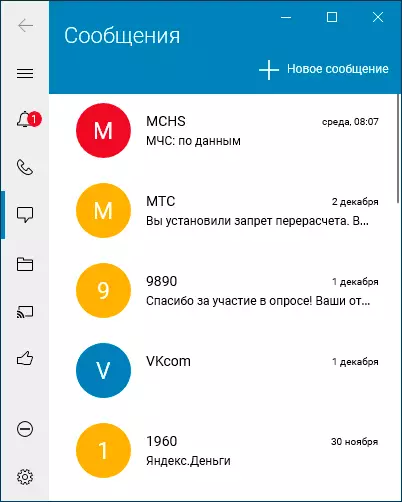
- Fájlok - Hozzáférés a fájlokhoz a telefonon. A fájlok átmásolhatók a számítógépről a telefonra és a telefonról a számítógépre az egér átvitelével. A "telefonról" irányba történő átutalás valamilyen oknál fogva nem működik azonnal, vagy akár a jobb egérgombbal a fájlra kattintva, vagy két kattintással megnyitva.
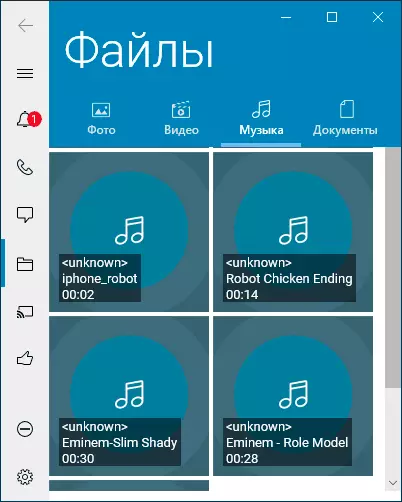
- Telefonképernyő - Hozzáférés a telefon képernyőjének képéhez az egér vezérlésének képességével. Indítás közben a telefonon engedélyt kell adnia a képernyő képének átvitelére. Ez a funkció Wi-Fi közvetlen kapcsolatot igényel.
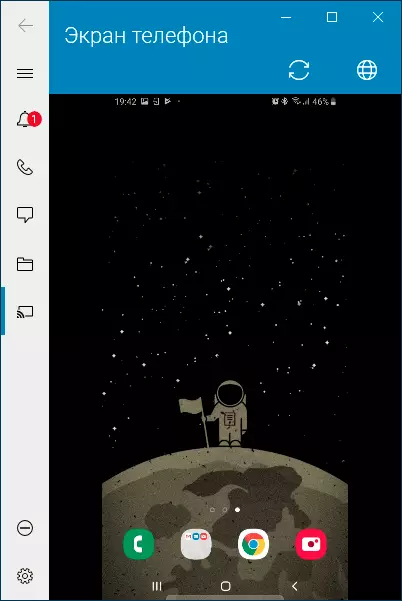
- Paraméter gomb Lehetővé teszi a Dell Mobile Connect alkalmazás egyes aspektusainak konfigurálását, például - az értesítések letiltását bizonyos alkalmazásokból, vagy módosítsa az értesítési nézetet, tiltsa le az Autorun alkalmazást a Windows 10 indításakor.
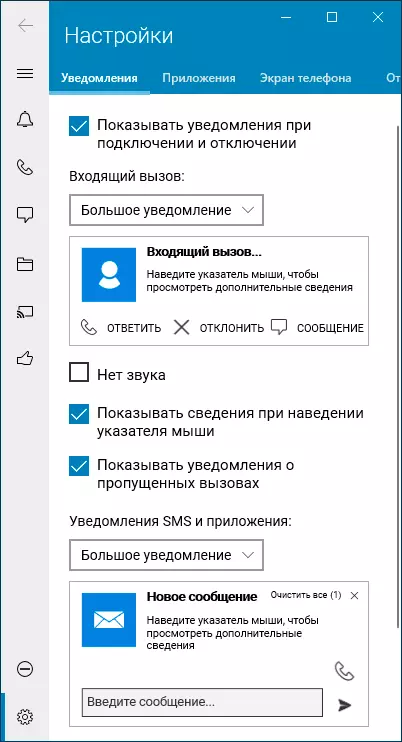
A tesztemben minden funkció megfelelően működött, panasz nélkül. Az egyetlen dolog, ami egy furcsa viselkedés, amikor a fájlok másolása egy telefonról egy laptopra, amely fent említett, és úgy, hogy a beszélgetés nem hallott, amikor a hívás még nem hallott, az én ügyem döntése az volt, hogy beállítsa a helyes Alapértelmezett csatlakozóeszköz a lejátszási eszközök paramétereiben:
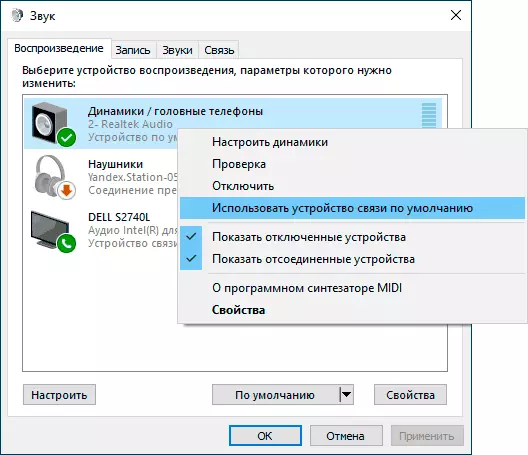
Összesen: javasolhatom, nagyon kedveltem, nagyon kényelmes. Furcsa, hogy a kérelmet nem lehet nyilvánosan elvégezni minden számítógéphez és laptophoz Bluetooth-val, és nem csak a Dell Laptopok kedvenc kiadási évei (és nincs szélességi vagy precíziós vonal az egyik legjobb laptop által támogatott listáján).
